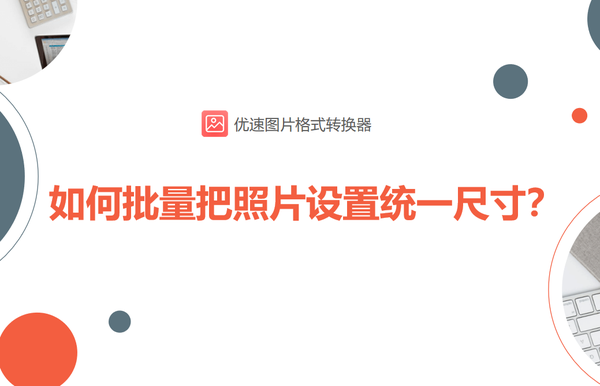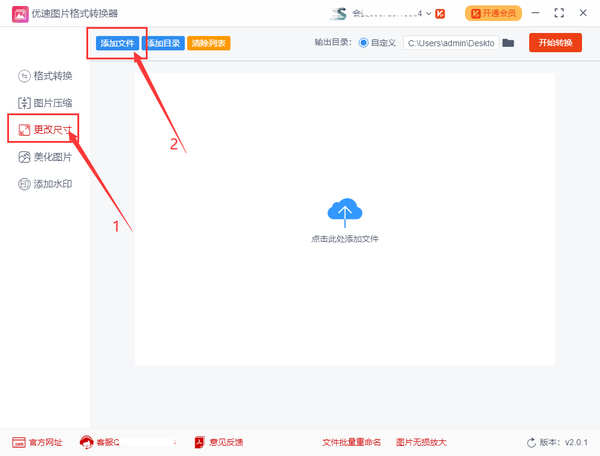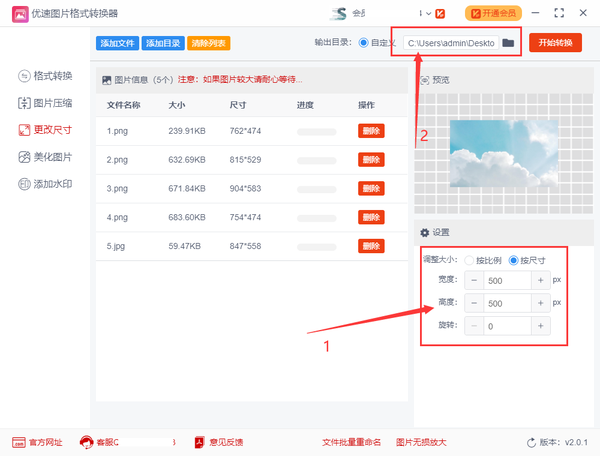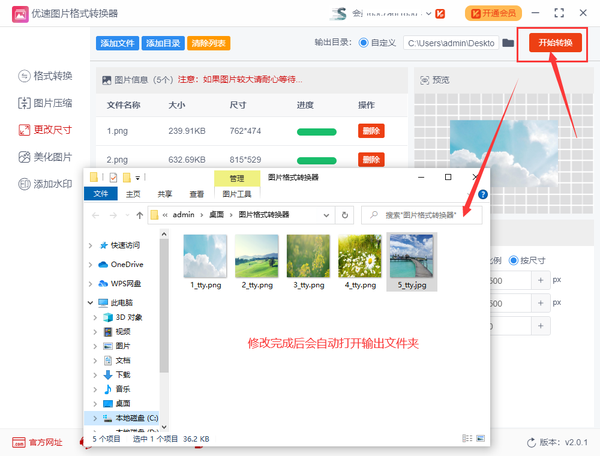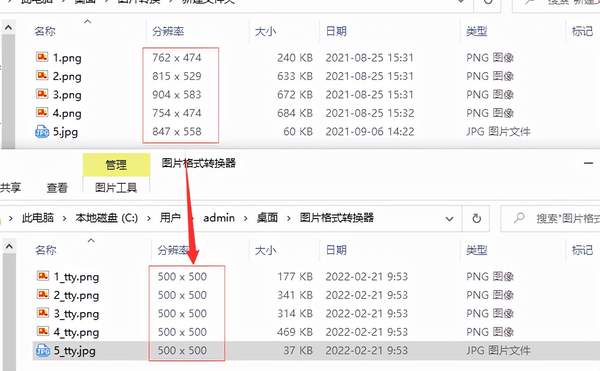如何将大量图片大小统一(如何批量调整照片大小)
如何批量把照片设置统一尺寸?如果现在有很多的图片,现在需要把它们设置成统一的尺寸大小,那你会怎么办呢?我想结果只有两种,不知道批量处理的小伙伴只能一张一张的进行修改,耗费大量的时间。而懂得批量处理的小伙伴,只需要花费很快的时间,就能一键将图片改成相同的尺寸,可能只花费了两三分钟 。
所以学会一些批处理的技术在工作中是非常有必要的,尤其是图片批量处理技术,可能随时都会用到。今天小编就为大家介绍这个方法的详细操作步骤,感兴趣的小伙伴就请继续往下学习吧!
使用的软件工具:优速图片格式转换器
工具下载地址:
https://download.yososoft.com/jimp/2.0.1/jimp_2.0.1.exe
详细的操作步骤如下:
步骤1,打开电脑后再打开已经安装好的“优速图片格式转换器”工具软件,先选择左边列表里的【更改尺寸】功能,然后再点击【添加文件】蓝色按钮,将需要加水印的图片全部导入到软件中,成功后图片名称会显示在软件中,并且可以预览。
步骤2,如下图所示,调整大小的方式选择“按尺寸”,然后设置图片的宽度和高度,单位是像素(px)。最后在上方设置输出目录,添加水印后的图片会全部保存到输出目录文件夹里。
步骤3,点击软件右上角【开始转换】红色按钮,启动软件程序,等所有图片处理完成后,软件会自动打开输出文件夹,这样我们就能查看处理后的图片啦。
步骤4,从结果可以看到,所有图片全部修改成了相同的尺寸大小。
上面4个步骤就是关于“如何批量把照片设置统一尺寸?”问题的详细操作步骤,看完后是否觉得简单呢,批量操作可以让我们不用做重复的工作,达到提高效率的目录,每个上班族小伙伴都应该学会的技能。好了,今天的分享就到这里了,都赶紧去试一试这个方法吧,包你满意哦!
赞 (0)